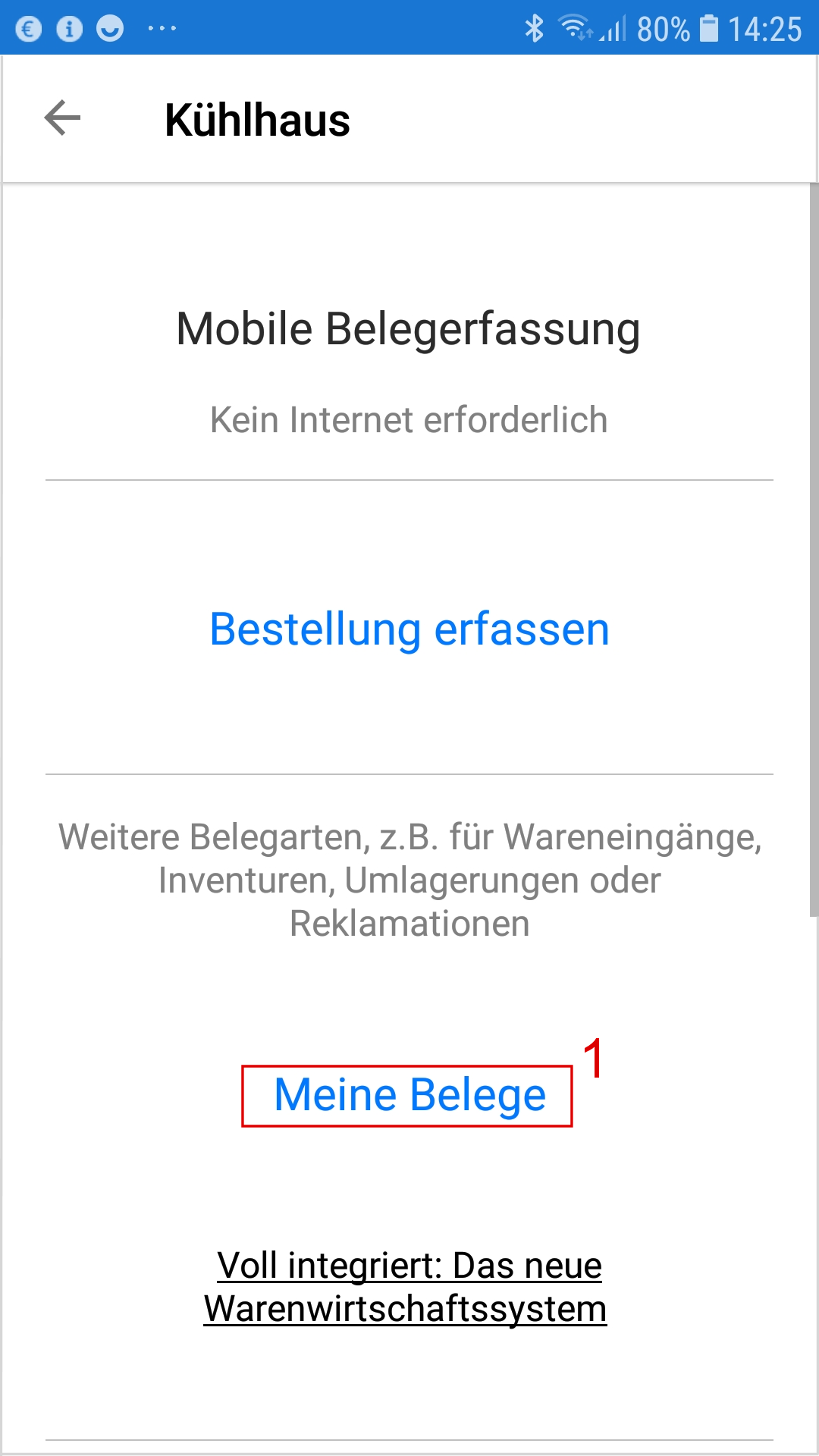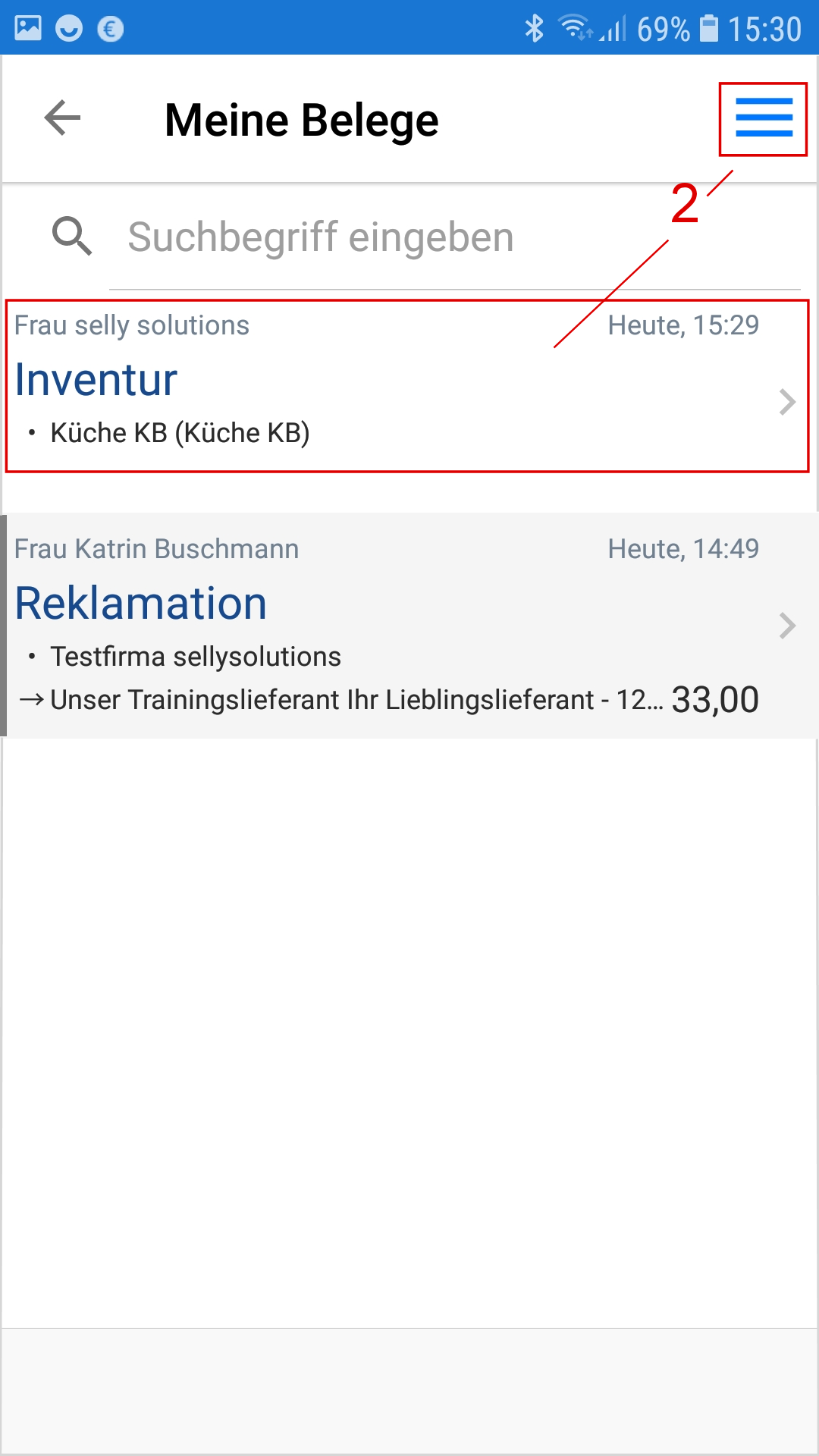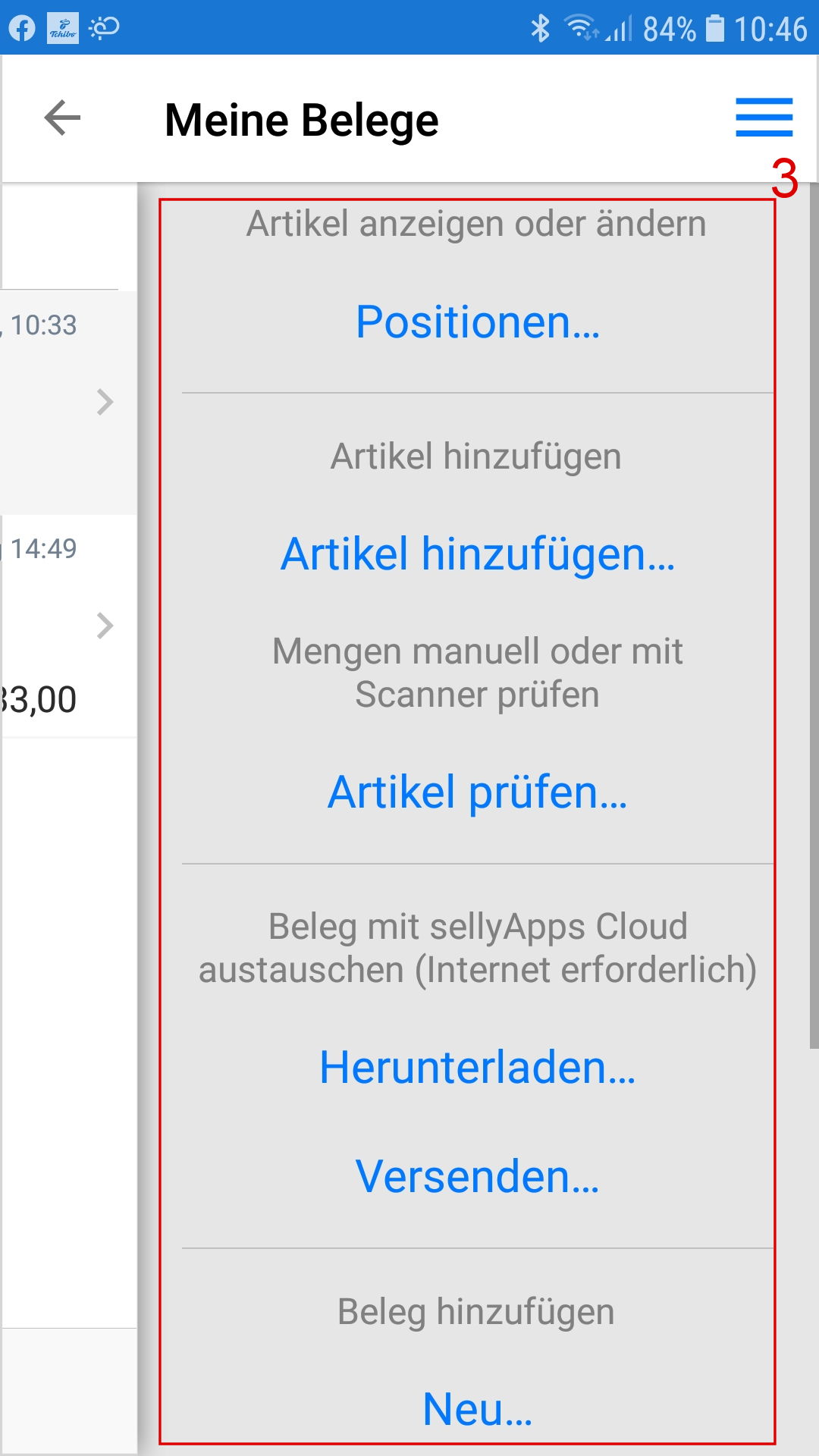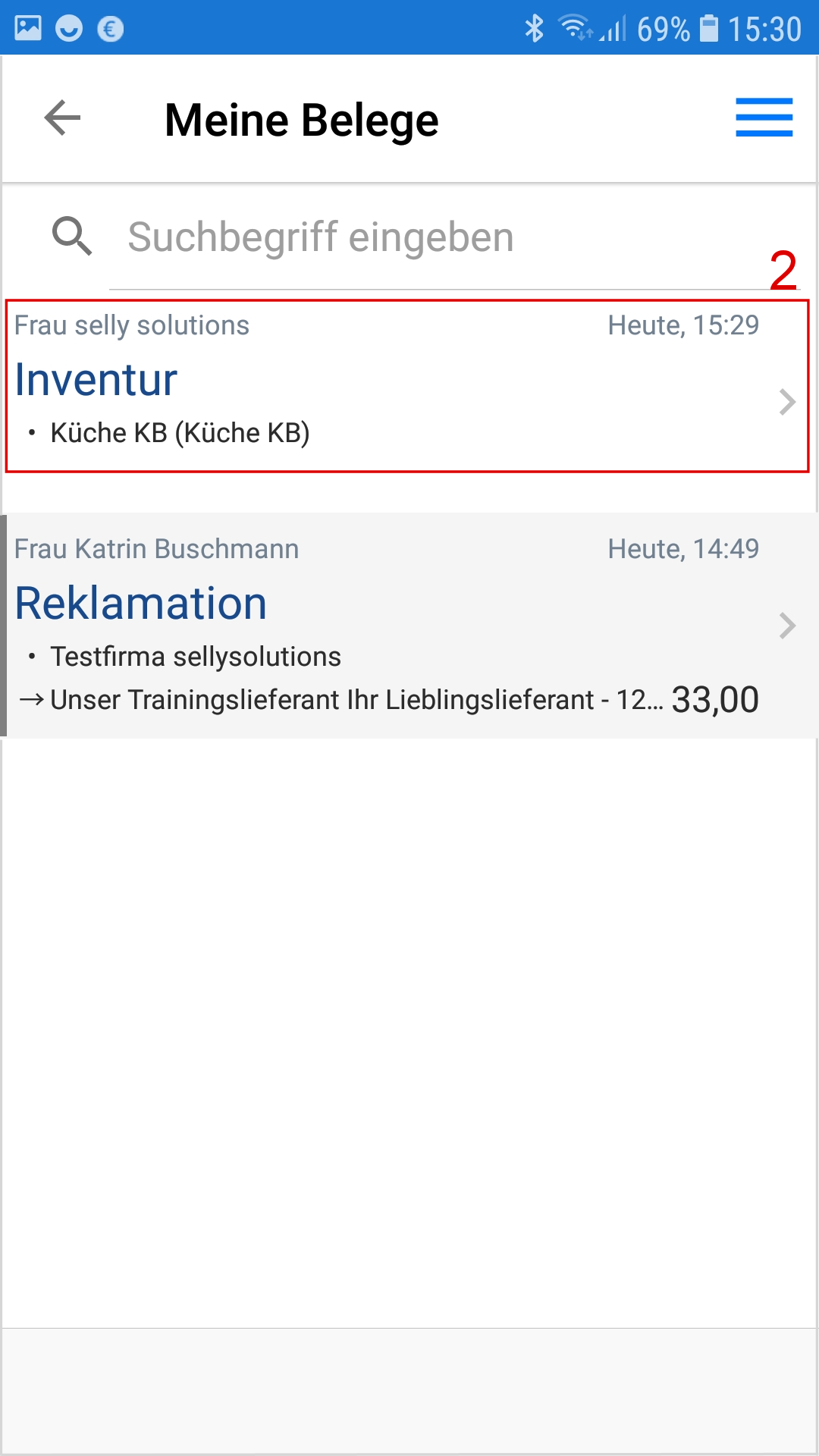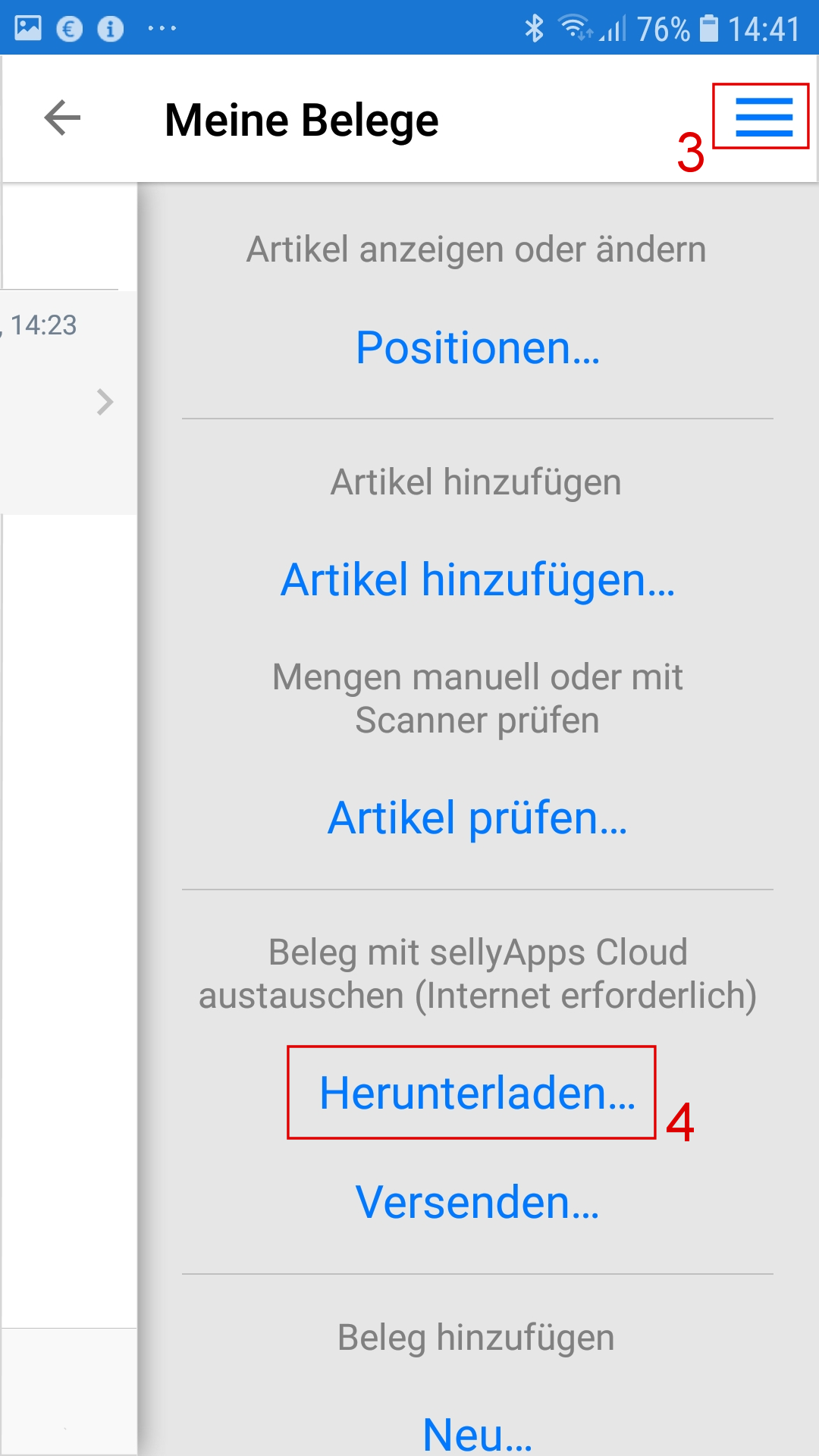![]()
online - Hilfe sellyApps - Warenbewegungen
Beleg in sellyping bearbeiten
Unter Meine Belege (s. Bild links) sind Ihre Belege aufgelistet.
Sie wählen den Beleg, den Sie bearbeiten möchten, durch Antippen, entweder des Menü-Icons oder der
Belegzeile, aus (s. Markierung 2).
Es öffnen sich die Funktionsübersicht (s. Markierung 3).
Positionen...
Belegpositionen aufrufen und ggfs. ändern.
Artikel hinzufügen...
Belegpositionen (Artikel) ergänzen.
Artikel prüfen...
Die Mengen der Position prüfen und ggfs. korrigieren.
Herunterladen...
Sie können zwischen der mobile Bestell-App sellyping und den sellyApps einen Belegaustausch durchführen.
Versenden...
Einen in sellyping erzeugten oder bearbeiteten Beleg senden Sie über diese Funktion in die selly Foodservice-Cloud zurück.
Neu
Sie starten die Neuanlage eines Beleges mit Anwahl dieser Funktion.
sellyping: Beleg herunterladen
Sie starten die Bestell-App sellyping und wechseln in den Bereich Kühlhaus.
Schritt 1: Aufruf Meine Belege
Mit Auswahl der Funktion Meine Belege (s. Markierung 1) öffnen Sie die Belegliste.
Schritt 2: Belegauswahl
Tippen Sie jetzt den gewünschten Beleg an (s. Markierung 2).
Schritt 3: Beleg herunterladen
Nach Zuschalten der Funktionen mittels Menü (s. Markierung 3), nutzen Sie den Link Herunterladen... (s. Markierung 4).